随着智能家居的快速发展,越来越多的家庭开始使用机顶盒来丰富家庭娱乐生活。瑞端机顶盒作为其中的一种,受到了不少用户的喜爱。手机投屏功能是许多用户关注的功...
2025-05-11 3 操作步骤
随着智能手机的普及,荣耀手机以其高性能、时尚外观和人性化设计受到了广大用户的喜爱。有时我们需要截图来分享信息或记录重要内容。荣耀手机提供了便捷的截图功能,以下是详细的触屏截图操作步骤,帮助您轻松掌握截图技巧。
在介绍截图步骤之前,我们先了解下荣耀手机截图的基本原理。荣耀手机通常支持多种截图方式,包括但不限于按键截图、三指下滑截图以及手势截图等。不同的截图方式适用于不同的场景,您可以根据个人喜好和实际需要选择适合的截图方法。
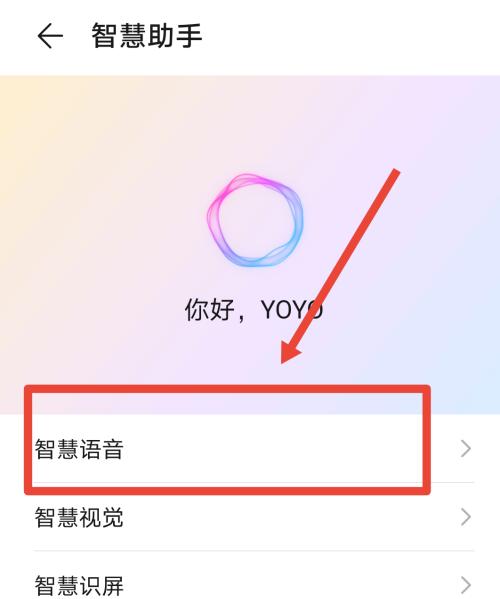
按键截图是荣耀手机中最传统也是最直观的一种截图方式。以下为操作步骤:
1.在需要截图的页面停留,确保页面内容显示完整。
2.同时按下手机右侧的“电源键”和左侧的“音量减小键”。
3.稍作等待,手机会发出拍照快门声,并在屏幕上显示截图预览。
4.在截图预览中,您可以进行简单的编辑,如裁剪、涂鸦或添加文字等。
5.完成编辑后,点击“保存”即可将截图保存到相册中。
小贴士:如果按键截图时手机没有反应,可能是因为设置了截图快捷手势。您可以通过“设置”>“辅助功能”>“快捷启动及手势”中检查是否开启了截图快捷手势,并进行相应的设置调整。
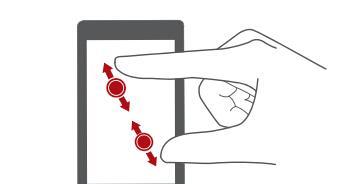
如果您喜欢不借助按键进行截图,可以尝试荣耀手机的三指下滑截图功能。步骤如下:
1.进入“设置”菜单。
2.找到“辅助功能”并点击进入。
3.在辅助功能列表中,找到“手势控制”并选择“截屏手势”。
4.打开“三指下滑截屏”开关,即可启用此功能。
5.在任何页面上,使用三根手指在屏幕上向下滑动即可触发截图。
6.截图完成后,系统将自动进入编辑状态,您可以按照需求进行编辑和保存。
注意:确保您开启了“三指下滑截屏”功能,并且手指动作要流畅以避免截图失败。
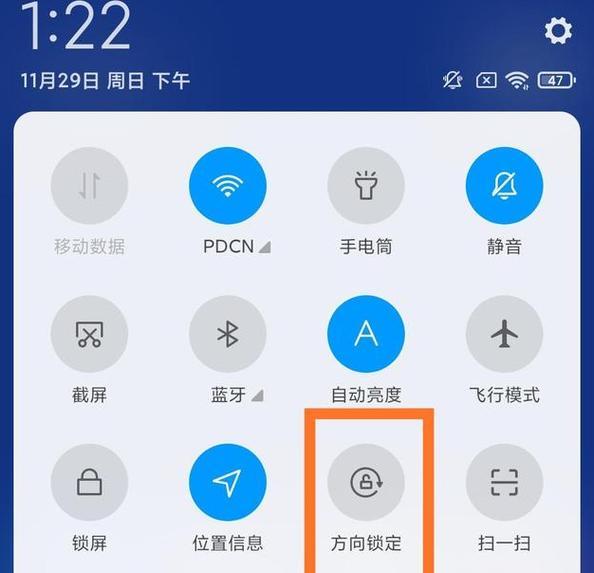
部分荣耀手机型号支持手势控制功能,其中包含手势截图。以下是如何设置和使用手势截图:
1.进入“设置”菜单,并选择“辅助功能”。
2.在“辅助功能”中,找到“手势控制”或“智能辅助”并点击进入。
3.寻找“截屏手势”或类似选项,并开启“指关节截屏”或“手势截屏”功能。
4.通常在设置中还会指导您如何设置特定的手势,按照提示完成设置。
5.在屏幕任意位置敲击两次或根据设置执行特定手势,即可快速截图。
6.截图后,系统将提供编辑和分享的选项。
小贴士:手势截图功能需要您根据个人习惯设置,初次使用可能需要一些时间适应。
Q1:我的荣耀手机截图之后无法编辑,这是为什么?
A1:如果您使用的是第三方截图软件或截图应用本身存在故障,可能会导致截图无法编辑。建议您检查是否有软件更新或重新启动手机后再次尝试。确保您的荣耀手机系统和软件为最新版本,以保证截图功能正常。
Q2:使用三指下滑截图时经常失败,该怎么办?
A2:您可以尝试重新开启“三指下滑截屏”功能,或者在手机设置中检查手指操作的灵敏度。在干燥的环境下进行操作,确保手指操作准确无误,避免误触其他屏幕区域。
Q3:手势截图功能没有出现在我的手机上,我该怎么办?
A3:如果您的手机型号支持手势截图,但没有出现相关选项,您可以尝试更新系统或重启手机。如果问题依旧存在,建议联系荣耀客服获取帮助。
截图前准备:确保截图界面无误,关闭不必要的后台应用,避免截图被其他应用信息覆盖。
截图后编辑:截图完成后,可以使用手机自带的编辑工具对图片进行标记、添加文字说明等操作,这样分享给他人时信息更加清晰。
文件管理:定期整理截图文件,使用文件夹进行分类,便于后续查找和使用。
荣耀手机提供了多种便捷的截图方法,无论是按键截图、三指下滑截图还是手势截图,都可以根据您的个人喜好和使用习惯进行选择。通过上述步骤,相信您已经能够轻松掌握荣耀手机的截图技巧。若在截图过程中遇到任何问题,请参考本文中的常见问题解答和实用技巧。现在,就用截图功能记录您手机上的精彩瞬间吧!
标签: 操作步骤
版权声明:本文内容由互联网用户自发贡献,该文观点仅代表作者本人。本站仅提供信息存储空间服务,不拥有所有权,不承担相关法律责任。如发现本站有涉嫌抄袭侵权/违法违规的内容, 请发送邮件至 3561739510@qq.com 举报,一经查实,本站将立刻删除。
相关文章

随着智能家居的快速发展,越来越多的家庭开始使用机顶盒来丰富家庭娱乐生活。瑞端机顶盒作为其中的一种,受到了不少用户的喜爱。手机投屏功能是许多用户关注的功...
2025-05-11 3 操作步骤

随着科技的发展,监控设备变得越来越智能化和便捷化。在众多监控设备中,稳形小孔摄像头以其隐蔽性强、易于安装和使用的特点,受到了广泛欢迎。不过,如何将稳形...
2025-05-11 5 操作步骤

机顶盒连接电视难吗?操作步骤是什么?对于大多数家庭而言,机顶盒是连接电视和有线信号的重要设备,它允许我们观看各种电视节目和享受高清视频体验。但是,...
2025-05-11 3 操作步骤

摇杆游戏机作为80、90后共同的童年回忆,以其独特的操作感和游戏魅力,吸引了无数玩家。但随着岁月的流逝,设备难免会出现一些小问题。比如屏幕颜色突然变成...
2025-05-11 6 操作步骤

随着智能设备的普及,用户经常需要在不同设备间快速传输文件,尤其是在平板与电脑之间。本文将为您详细介绍如何实现平板与电脑之间的图片传输,并提供具体的操作...
2025-05-10 15 操作步骤

随着智能家居产品的普及,智能充电插座已经成为许多家庭中不可或缺的一部分。特别是对于苹果手表用户,智能充电插座能够提供更为便捷和智能的充电体验。本文将为...
2025-05-10 15 操作步骤